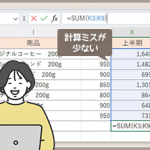講座紹介
Windows11・10に標準アプリとして搭載されているクラウドストレージサービスの[OneDrive(ワンドライブ)]について学習します。
パソコンの初期設定時から自動でフォルダーと紐づく「OneDrive」。その特徴や利用方法があいまいなままパソコンを使っているという方や、よくわからないまま使っていて、失敗してしまったという経験のある方も多いのではないでしょうか。それを解決するのがこの「OneDrive講座」です。
「OneDrive講座」では、まず「OneDriveとは何か?」という疑問を解消すべく、その仕組みをていねいに解説します。
今までの「何でこうなったんだろう?」を、「そういうことだったのか!」と解決してすっきりすれば、失敗を回避できます。
お使いのパソコンの[OneDrive]の設定を確認し、自分が使いやすいように変更する方法や、クラウドストレージに付き物の「同期」、容量不足の解決方法についても詳しく解説します。
仕組みがわかれば、とても便利で活用の幅が広がる「OneDrive」。この講座で疑問を解消して、大いに活用してください!
サンプル映像
OneDrive講座
授業のサンプル映像をご覧ください
講座内容
「OneDrive(ワンドライブ)ってなあに?」その仕組みからていねいに解説!
Windows11・10パソコンにはOneDriveアプリが標準でインストールされています。でも、この「OneDrive(ワンドライブ)ってなんだろう?」「クラウドストレージサービスってなんだろう?」と、疑問を抱えつつ、初期設定のまま…。という方も多いのではないでしょうか。そんな疑問をこの講座で解決!OneDriveの仕組みをわかりやすくていねいに解説します!
「同期って?」「容量不足のメッセージが表示される!」そんなお悩みも解消!
パソコンやスマホのデータと、インターネット上の保管庫にあるデータを常に同じ状態にすることを「同期」といいます。と言われてもそれはどういう状態なの?「バックアップ」と何が違うの?
パソコンを使っていたら、「十分な空き領域がありません」とメッセージが表示されるようになったけれど、どうすればいいの?
そんなお悩みも解消します!
この講座で疑問を解消し、理解を深めて、より便利に快適にパソコンを活用してくださいね!